Outlook cho furnituremaisak.com 365 Outlook 2019 Outlook 2016 Outlook 2013 Outlook 2010 Outlook 2007 Readmore…Ít hơn
Bạn có thể in toàn bộ thư email trong Outlook bằng cách mở thư đó, rồi chọn Tệp > In.
Watching: Gofullpage
Nếu bạn chỉ muốn in một trang duy nhất hoặc một vài trang, bạn có thể thực hiện điều đó bằng cách sử dụng hộp thoại Tùy chọn in.
Quan trọng: Do có nhiều loại máy in nên chúng tôi không thể cung cấp thông tin khắc phục sự cố cho các sự cố cụ thể về in, chẳng hạn như máy in không phản hồi, xóa hàng đợi in hay các trường hợp Outlook không tìm thấy máy in của bạn. Để biết thông tin khắc phục sự cố, hãy xem tài liệu hướng dẫn sử dụng máy in hoặc website của nhà sản xuất.
In một trang cụ thể của thư
Trong bất kỳ phiên bản Outlook nào, bạn cũng có thể in các trang được đánh số lẻ hoặc các trang được đánh số chẵn từ tùy chọn Số trang bên dưới Bản sao trong hộp thoại Tùy chọn in.
In các trang đã chọn
Trong thư đang mở, chọn Tệp > In > Tùy chọn in.
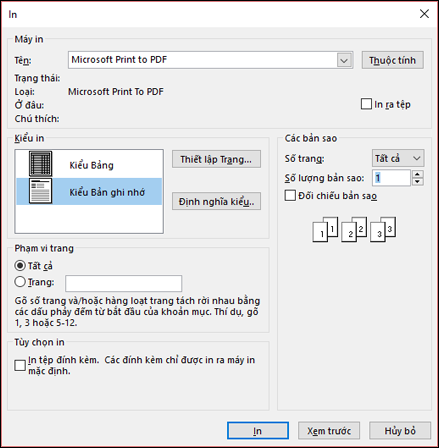
Lưu ý: Nếu bạn đang sử dụng Outlook 2010 bằng máy in mạng, cửa sổ In có thể xuất hiện phía sau các cửa sổ ứng dụng khác.
Mẹo: Để xem hình thức của thư khi in ra, trước tiên, hãy bấm vào Xem trước. Nếu bạn không muốn in toàn bộ thư hoặc danh sách, việc xem trước sẽ giúp bạn xác định nên in những trang riêng lẻ nào.
Bấm vào In.
In một mục trong thư
Trong thư đang mở, trên tab Thư, ở nhóm Di chuyển, bấm vào Hành động>Hành động khác, rồi bấm vào Xem trong trình duyệt.
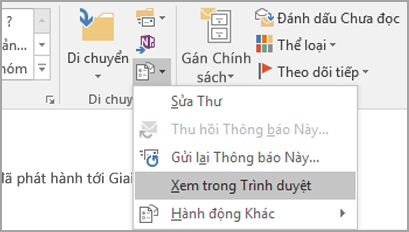
Nếu bạn thấy thông báo bảo mật, hãy bấm vào OK để tiếp tục.
Chọn mục bạn muốn in trong thư. Chọn văn bản hoặc phần khác của thư trực tiếp trong cửa sổ trình duyệt chứ không phải trong cửa sổ Xem trước khi in.
Trên thanh công cụ trình duyệt, bấm vào mũi tên bên cạnh nút In, rồi bấm vào In.
Bên dưới Phạm vi trang, bấm vào Lựa chọn, rồi bấm vào In.
Nếu đang sử dụng 2007 httl.com.vn/en Office Suite Service Pack 2 (SP2) trở lên, bạn có thể in trang riêng lẻ từ thư. Các phiên bản Outlook cũ hơn không có chức năng này và bạn phải mở thư trong trình duyệt để in trang hoặc mục riêng lẻ.
Mẹo: Để xác định phiên bản Office mà bạn đang sử dụng, trong menu Trợ giúp, bấm vào Giới thiệu về httl.com.vn/en Outlook. Phiên bản bạn đang sử dụng được hiển thị ở phía trên cùng của hộp Giới thiệu về httl.com.vn/en Outlook.
In một trang cụ thể của thư
Trong bất kỳ phiên bản Outlook nào, bạn cũng có thể in các trang được đánh số lẻ hoặc các trang được đánh số chẵn từ tùy chọn Số trang. Bạn có thể in mọi trang bạn chọn bằng cách chuyển sang dạng xem trình duyệt cho thư.
Nếu đang sử dụng Office 2007 SP2, bạn có thể chỉ định các trang riêng lẻ để in mà không cần sử dụng dạng xem trình duyệt.
Để in các trang đã chọn bằng cách sử dụng Office 2007 SP2
Thực hiện một trong những thao tác sau:
Trong một thư đang mở, bấm vào Nút httl.com.vn/en Office

, trỏ tới In, rồi bấm vào In trong danh sách Xem trước và in.
Trong danh sách thư, bấm vào thư bạn muốn in, rồi trên menu Tệp, bấm vào In.
Bên dưới In, bấm hoặc nhập (các) trang cụ thể mà bạn muốn in.
Readmore: Access Your Bluemail – Bluewin Webmail: Anleitungen & Funktionen
Mẹo: Để xác nhận hình thức của thư khi in ra, trước tiên, hãy bấm vào Xem trước khi in. Nếu bạn không muốn in toàn bộ thư hoặc danh sách, việc xem trước sẽ giúp bạn xác định nên in những trang riêng lẻ nào.
Bấm vào OK để in.
Để in các trang đã chọn bằng cách sử dụng dạng xem trình duyệt
Trong thư đang mở, trên tab Thư, trong nhóm Hành động, bấm vào Hành động khác, rồi bấm vào Xem trong trình duyệt.
Nếu bạn thấy thông báo bảo mật, hãy bấm vào OK nếu bạn chọn tiếp tục.
Trên thanh công cụ trình duyệt, bấm vào mũi tên bên cạnh nút In, rồi bấm vào Xem trước khi in.
Xác định (các) trang bạn muốn in.
Trên thanh công cụ, bấm vào In.
Bên dưới Phạm vi trang, bấm vào Trang, rồi nhập số trang của các trang bạn muốn in.
Chọn bất kỳ tùy chọn in nào khác.
Bấm vào In.
In một mục trong thư
Lưu ý: Office 2007 SP2 không bao gồm tùy chọn in các mục đã chọn từ thư. Điều này phải được thực hiện thông qua dạng xem trình duyệt.
Trong thư đang mở, trên tab Thư, trong nhóm Hành động, bấm vào Hành động khác, rồi bấm vào Xem trong trình duyệt.
Nếu bạn thấy thông báo bảo mật, hãy bấm vào OK để tiếp tục.
Chọn mục bạn muốn in trong thư. Chọn văn bản hoặc một phần khác của thư trực tiếp trong cửa sổ trình duyệt chứ không phải trong cửa sổ Xem trước khi in.
Trên thanh công cụ trình duyệt, bấm vào mũi tên bên cạnh nút In, rồi bấm vào In.
Readmore: How To Add Or Remove Word From Google Chrome Spelling, Fix Spelling & Grammar As You Type In Gmail
Bên dưới Phạm vi trang, bấm vào Lựa chọn, rồi bấm vào In.



Bạn cần thêm trợ giúp?
Phát triển các kỹ năng của bạn
Khám phá nội dung đào tạo
Sở hữu tính năng mới đầu tiên
Tham gia furnituremaisak.com dùng nội bộ
Thông tin này có hữu ích không?
CóKhông
Cảm ơn bạn! Bạn có muốn góp ý gì nữa không? (Bạn càng cho biết nhiều thông tin, chúng tôi càng hỗ trợ bạn được tốt hơn.) Bạn có thể giúp chúng tôi cải thiện không? (Bạn càng cho biết nhiều thông tin, chúng tôi càng hỗ trợ bạn được tốt hơn.)
Bạn hài lòng đến đâu với chất lượng dịch thuật?
Điều gì ảnh hưởng đến trải nghiệm của bạn?
Giải quyết được vấn đề
Xóa hướng dẫn
Dễ theo dõi
Không có thuật ngữ
Hình ảnh có ích
Chất lượng dịch thuật
Không khớp với màn hình
Hướng dẫn không chính xác
Quá kỹ thuật
Không đủ thông tin
Không đủ hình ảnh
Chất lượng dịch thuật
Bạn có góp ý gì thêm không? (Không bắt buộc)
Gửi phản hồi
Cảm ơn phản hồi của bạn!
×
Nội dung mới
furnituremaisak.com Store
Giáo dục
Doanh nghiệp
Nhà phát triển
Công ty
Tiếng Việt (Việt Nam) © furnituremaisak.com 2021
Categories: Mail
